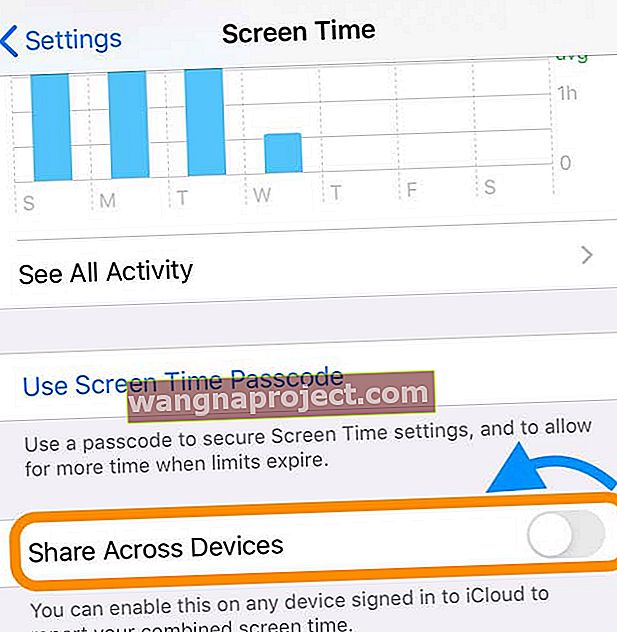Не можете да промените часа на вашия iPhone? Някои потребители намират, че опцията „Set Automatically“ за датата и часа на iPhone е сива и следователно недостъпна. Това се случва по редица причини, които ще обсъдим по-долу.
Обикновено iOS устройство използва местоположението си, за да настрои автоматично часовника в подходящата часова зона. Има обаче много причини, поради които може да не искате да го направите: смяна на часовата зона на няколко часа по-рано, ускоряване на часовника ви, за да не закъснее, или поддържане на постоянно време на вашето устройство, независимо от местоположението.
Каквато и да е причината, трябва да можете да изключите опцията Задаване автоматично в настройките за дата и час. И ако е в сиво или не може да бъде изключен, изпробвайте съветите за отстраняване на неизправности в тази публикация, за да го поправите.
 Има редица причини, поради които бутонът „Автоматично задаване“ може да не работи.
Има редица причини, поради които бутонът „Автоматично задаване“ може да не работи.
Как променяте времето в iOS?
Трябва да можете да промените датата и часа на вашето устройство, като отворите Настройки> Общи> Дата и час.
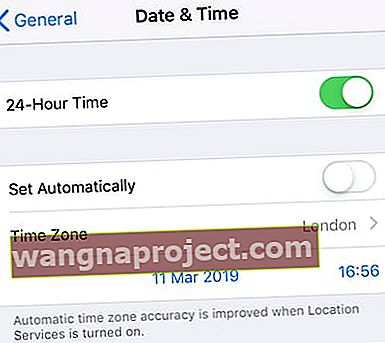 С автоматично изключено Задаване можете ръчно да изберете датата и часа.
С автоматично изключено Задаване можете ръчно да изберете датата и часа.
В идеалния случай ще можете да изключите бутона Set Automatically и ръчно да въведете предпочитаните от вас дата и час. Разбира се, ако успяхте да изключите бутона, първо нямаше да четете тази публикация.
Уверете се, че сте се върнали на тази страница в настройките на iPhone след всяка стъпка за отстраняване на неизправности по-долу, за да разберете дали сте отстранили проблема.
Проверете настройката за споделяне на екранното време
Когато споделяте информация за времето на използване на устройството, iOS и iPadOS заключват настройките за дата и час на вашето устройство, така че да получавате точно отчитане на времето си на целия екран на вашето устройство.
Когато включите Споделяне между устройства в Screen Time, това ще отмени опцията Задаване автоматично за Дата и час на вашето устройство.
Затова опитайте да изключите това и вижте дали вече можете да коригирате настройките си за дата и час.
Изключете функцията за споделяне на времето на екрана за различните устройства
- Отидете в Настройки> Време на екрана
- Превъртете надолу до Споделяне между устройства и го изключете
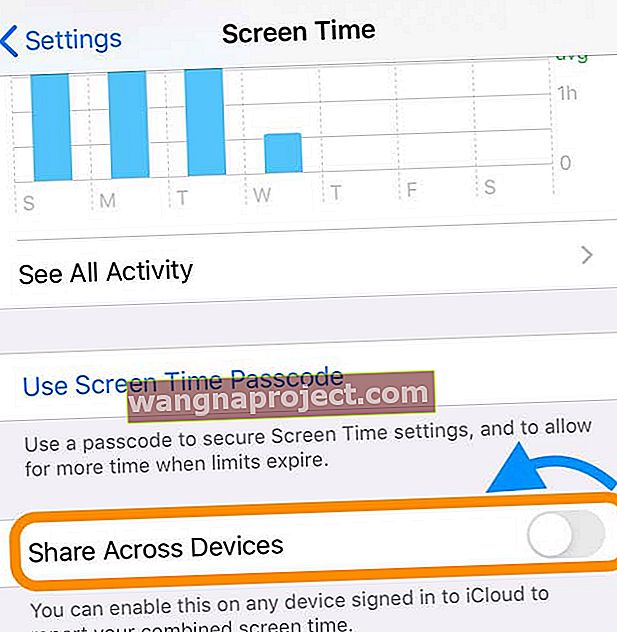
- Отидете в Настройки> Общи> Дата и час
- Потвърдете, че можете да превключвате Set Automatically да се включва или изключва и че не е в сиво
Изключването на времето на екрана също изпълнява тази задача.
Изключете паролата за времето на екрана
Времето на екрана е въведено в iOS 12 и ви позволява да ограничите използването на приложения въз основа на определени часове от деня. Страхотно е не само за лична производителност, но и за контрол върху използването на технологиите на децата.
Ако екранното време е включено с парола - препоръчва се, ако децата са на път - тогава ще ви блокира възможността да изключите автоматичната настройка на датата и часа. Това спира умните злосторници просто да променят времето, когато искат да заобиколят ограниченията на екранното време.
Можете да го поправите, като изключите паролата на екранно време, като направите промените в датата и часа, които искате, след което отново включите паролата.
Как да изключите паролата за времето на екрана:
- Отидете в Настройки> Време на екрана
- Докоснете Промяна на паролата за времето на екрана
- След това докоснете Изключване на паролата за времето на екрана
- Въведете вашата парола за времето на екрана
 Времето на екрана може да ви спира да променяте датата и часа.
Времето на екрана може да ви спира да променяте датата и часа.
Или изключете екранното време
Друга опция е временно да изключите Времето на екрана и да видите дали вече можете да превключвате Автоматично включване или изключване.
Как да изключите времето на екрана
- Отидете в Настройки> Време на екрана
- Превъртете надолу и докоснете Изключване на времето на екрана

- Въведете паролата за времето на екрана
- Проверете Settings> General> Date & Time и вижте дали вече можете да превключвате Set Automatically
Променете услугите си за местоположение.
Вашият iPhone използва местоположението си, за да намери правилната часова зона. Първото нещо, което трябва да направите, е да изключите тази функция в услугите за местоположение, за да видите дали това ви позволява ръчно да промените часа.
Как да изключите автоматичните местоположения в часовата зона в iOS:
- Отидете в Настройки> Поверителност> Услуги за местоположение
- Превъртете до Системни услуги
- Изключете Настройка на часовата зона бутона
 С изключен бутон Setting Time Zone може да можете ръчно да промените часа.
С изключен бутон Setting Time Zone може да можете ръчно да промените часа.
Не забравяйте да включите отново бутона Setting Time Zone, ако искате вашият iPhone да може автоматично да задава датата и часа в бъдеще.
Проверете настройките на вашия оператор.
Някои мобилни оператори не ви позволяват да изключите автоматичните настройки за дата и час на вашето устройство. Първо ще искате да актуализирате настройките на вашия оператор и след това да се свържете директно с него, за да разберете.
Как да актуализирате настройките на оператора на iOS:
- Отидете в Настройки> Общи> Информация
- Изчакайте 30 секунди, позволявайки на устройството ви да провери за актуализация
- Това е! Ако нищо не се случи, вече сте в крак с времето
 Ще се появи изскачащ прозорец, ако имате нужда от актуализация на настройките на оператора.
Ще се появи изскачащ прозорец, ако имате нужда от актуализация на настройките на оператора.
Ако актуализацията на настройките на оператора не помогне, можете да се обадите директно на оператора си. Те ще могат да ви кажат дали тяхната политика ви позволява ръчно да задавате датата и часа.
Рестартирайте или възстановете вашия iPhone.
 Рестартирайте iPhone, за да поправите много проблеми със софтуера.
Рестартирайте iPhone, за да поправите много проблеми със софтуера.
Ако сте стигнали дотук без друго решение, вероятно проблемът е причината за софтуерна грешка.
Извършете просто рестартиране на вашето устройство, като задържите бутона за захранване, докато не бъдете подканени да плъзнете по екрана, за да се изключи. Изчакайте 10 секунди, преди да включите отново.
След като iPhone се рестартира, върнете се към настройките, за да видите дали „Set Automatically“ все още е в сиво. Ако е така, време е за възстановяване.
Възстановяването ще върне вашето устройство към фабричните настройки, така че първо ще искате да направите резервно копие на iCloud или iTunes. След като направите това, възстановете устройството си, като използвате инструкциите по-долу и след това възстановете всичките си данни от архива.
Как да възстановите фабричните настройки на iPhone:
- Отидете в Настройки> Общи> Нулиране
- Изберете да изтриете цялото съдържание и настройки
- Въведете вашия Apple ID и парола, когато бъдете подканени
 Възстановете вашия iPhone до фабричните настройки, така че да можете да изберете нова часова зона.
Възстановете вашия iPhone до фабричните настройки, така че да можете да изберете нова часова зона.
Крайно време е да подредим всичко това. Ако сте намерили помощта, от която се нуждаете, моля, уведомете ни в коментарите по-долу.